 |
Создать ментальную карту в Canva можно разными способами. Если вам нужно сделать это в сжатые сроки, воспользуйтесь готовыми шаблонами Canva. Кроме того, вы можете создать свою собственную ментальную карту. Ниже приведены подробные инструкции по созданию ментальной карты на платформе Canva с использованием компьютера для обоих методов.
Создайте ментальную карту с помощью шаблона, доступного на Canva
Canva предлагает вам огромную библиотеку шаблонов дизайна Mindmap. Чтобы сэкономить время, выберите существующий шаблон и отредактируйте его соответствующим образом. Чтобы создать ментальную карту на платформе Canva, выполните следующие действия.
Шаг 1: Сначала откройте веб-браузер и введите адрес веб-сайта Canva (www.Canva.com) в адресной строке. Если у вас уже есть учетная запись Canva, войдите в систему. Если у вас еще нет учетной записи, нажмите «Зарегистрироваться» и следуйте инструкциям, чтобы создать новую учетную запись для создания ментальных карт на Canva.
 |
Шаг 2: После успешного входа в систему перейдите на главную страницу Canva. В поле поиска в верхней части страницы введите ключевое слово «Mindmap» и нажмите Enter. Canva найдет для вас шаблоны дизайна для создания Mindmap на Canva.
 |
Шаг 3: После получения результатов поиска вы увидите список шаблонов Mindmap. В зависимости от ваших потребностей выберите шаблон, щелкнув по нему, чтобы открыть его. Наконец, вы можете редактировать и создавать Mindmap на Canva по своему вкусу.
 |
Завершив создание ментальной карты, нажмите кнопку «Сохранить» в правом верхнем углу редактора, чтобы сохранить ее. Вы можете сохранить свою ментальную карту как изображение (PNG, JPG) или PDF.
Создайте свою собственную ментальную карту на Canva
Помимо использования имеющихся на компьютере дизайнов, вы также можете создавать ментальные карты на платформе Canva, создавая свои собственные. Вот шаги:
Шаг 1: Перейдите на сайт Canva по адресу www.Canva.com и войдите в систему. После успешного входа на главной странице Canva появится кнопка «Создать дизайн». Нажмите на нее, чтобы начать создавать свою собственную ментальную карту на Canva.
Далее вам будет предложено выбрать размер страницы вашей ментальной карты. Вы можете выбрать индивидуальный размер или использовать размер по умолчанию для создания ментальной карты на платформе Canva.
 |
Шаг 2: Щелкните элемент «Компоненты», чтобы добавить соответствующие ячейки формы. Вам следует заранее расставить поля и заголовки в соответствии со своими идеями.
 |
Шаг 3: Чтобы создать соединительные полосы, показывающие связь между заголовками, вы можете выбрать прямые линии в разделе «Элементы». Кроме того, вы также можете нажать на раздел «Рисунок». Здесь вы сможете использовать 3 типа ручек. В частности, чтобы создать прямую линию при создании ментальной карты на Canva, вы можете нажать клавишу Shift и одновременно перемещать курсор компьютера.
 |
Выше приведено руководство о том, как создать ментальную карту на платформе Canva, используя шаблон, имеющийся на вашем компьютере, и разработав ее самостоятельно. Оба метода очень просты и легки в применении, что позволяет пользователям свободно создавать ментальные карты, соответствующие их собственному стилю.
Источник








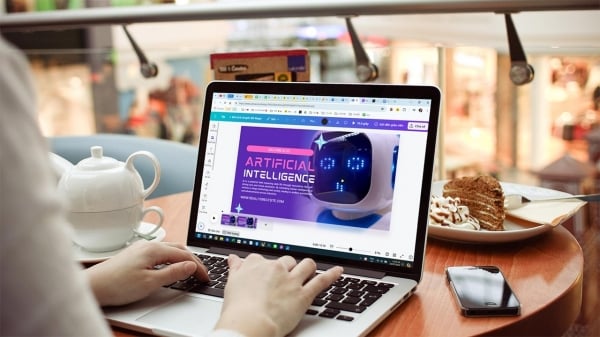
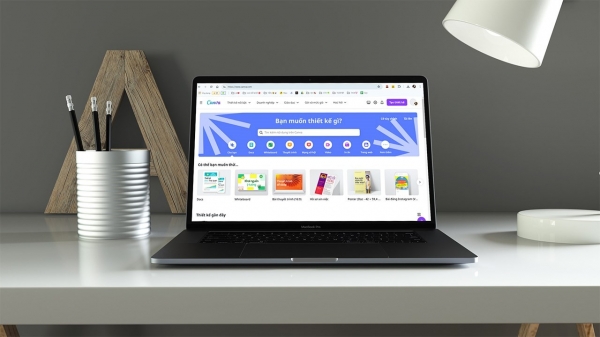
























![[Фото] Премьер-министр Фам Минь Чинь председательствует на правительственной конференции с местными властями по вопросам экономического роста](https://vstatic.vietnam.vn/vietnam/resource/IMAGE/2025/2/21/f34583484f2643a2a2b72168a0d64baa)





























































Комментарий (0)